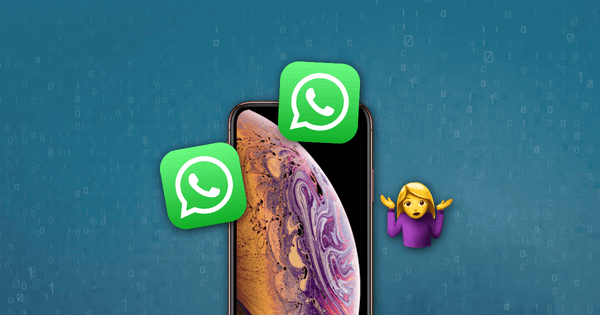WhatsApp - өте пайдалы қолданба. Біз оны күн сайын дерлік қолданамыз, осылайша ол көптеген деректерді жасайды. IPhone-ның тегістігін және жадта жеткілікті орынды сақтау үшін біз маңызды емес деп санайтын кейбір хабарламаларды үнемі жоямыз. Бірақ содан кейін біз әрқашан кейбір пайдалы деректер жойылғанын табамыз.
Мұнда мен сізді iPhone телефонынан WhatsApp-та жойылған хабарламаларды көре алатын қуатты бағдарламалық құралмен таныстырамын.
Мазмұны
Сақтық көшірме болмаса, iPhone-да жойылған WhatsApp хабарламаларын қалай қалпына келтіруге болады
MacDeed iPhone деректерін қалпына келтіру кәсіби деректерді қалпына келтіру бағдарламалық құралы болып табылады. Бұл сіздің деректеріңіз жүйелік себептерге немесе әдеттен тыс операцияларға байланысты жоғалғанына қарамастан, iPhone-да жоғалған деректерді тамаша қалпына келтіруге көмектеседі. Төменде MacDeed iPhone деректерін қалпына келтіруді таңдауымыздың себептері берілген:
- 20-ға жуық деректер түрін қалпына келтіріңіз, соның ішінде WhatsApp чаттары, дауыстық пошталар, контактілер, фотосуреттер, құжаттар және т.б.
- iOS құрылғыларынан деректерді қалпына келтірумен қатар, iTunes/iCloud сақтық көшірмесінен деректерді таңдап қалпына келтіруге болады.
- Сондай-ақ сынақ нұсқасын пайдаланып, жойылған WhatsApp хабарламаларын iPhone телефонында тегін алдын ала қарауға болады.
- 100% қауіпсіз, iPhone-да деректер ағып кетпейді немесе жоғалмайды.
- Барлық дерлік iOS құрылғыларын (iPhone X/XS Max/XR/12/13, iPad немесе iPad touch) және iOS 15 жүйесін қолдайды.
Тегін қолданып көріңіз Тегін қолданып көріңіз
Міне, iPhone-да жойылған WhatsApp хабарламаларын сақтық көшірмесіз қалай алуға болады.
1-қадам: MacDeed iPhone Data Recovery бағдарламасын компьютеріңізге орнатыңыз және оны іске қосыңыз, содан кейін iPhone-ды компьютерге USB кабелі арқылы қосыңыз. «IOS құрылғысынан қалпына келтіру» түймесін басып, сканерлеуді бастаңыз.


2-қадам: Тізімде «Whatsapp және тіркемелер» тармағын таңдап, «Сканерлеуді бастау» түймесін басыңыз, сонда бағдарлама iPhone сканерлеуді бастайды.

3-қадам: Сканерлеуден кейін сол жақ панельдегі «WhatsApp» санатын тексеруге болады және алдын ала қараудың оң жақ экранында жойылған WhatsApp деректерін оқуға болады.

ITunes сақтық көшірмесі арқылы iPhone-да жойылған WhatsApp хабарламаларын қалай қалпына келтіруге болады
Барлығымыз білетіндей, WhatsApp деректерін жоймас бұрын iPhone деректерінің сақтық көшірмесін iTunes жүйесіне жасаған болсақ. Біз Whatsapp деректерін iTunes-тен қалпына келтіре аламыз, бірақ осылай болады iPhone телефонындағы бар деректерді қайта жазыңыз осы уақытта. бірге MacDeed iPhone деректерін қалпына келтіру , бұл қолайсыздықты болдырмауға болады.
Тегін қолданып көріңіз Тегін қолданып көріңіз
1-қадам: MacDeed iPhone деректерін қалпына келтіру бағдарламасын іске қосыңыз. «iTunes-тен қалпына келтіру» түймесін басып, сканерлеуді бастаңыз.
2-қадам: Барлық сақтық көшірме файлдары көрсетіледі, Whatsapp хабарламалары бар файлды таңдап, «Сканерлеу» түймесін басыңыз.

3-қадам: Сканерлеуден кейін сіз шығарылған файлдарды шолып, жоғалған WhatsApp хабарламаларын таба аласыз, оларды компьютерге сақтау үшін «Қалпына келтіру» түймесін басыңыз.

ICloud арқылы iPhone-да жойылған WhatsApp хабарламаларын қалай қалпына келтіруге болады
Егер сіз бұрын iPhone телефонының сақтық көшірмесін iCloud жүйесіне жасаған болсаңыз, iPhone телефонындағы жойылған WhatsApp хабарларын iCloud сақтық көшірме файлынан төмендегідей қалпына келтіруге болады.
Тегін қолданып көріңіз Тегін қолданып көріңіз
1-қадам: Негізгі экранда «iCloud-тан деректерді қалпына келтіру» түймесін басыңыз.

2-қадам: ICloud тіркелгіңізге кіріңіз және сіз барлық сақтық көшірме файлдарын көре аласыз. iCloud сақтық көшірмесін таңдаңыз және сканерлеңіз ( Ескерту: бағдарламалық қамтамасыз ету ешқашан деректерді жинамайды және ағызбайды, сондықтан оны пайдалануды ұмытпаңыз).

3-қадам: Сканерлеуден кейін шығарылған файлдарды шолуға болады, Whatsapp хабарламаларын таңдап, оларды компьютерге сақтау үшін «Қалпына келтіру» түймесін басыңыз.

Тегін қолданып көріңіз Тегін қолданып көріңіз
Осы қолданбаны қайта орнату арқылы жойылған WhatsApp хабарларын оқыңыз және қалпына келтіріңіз
Бұл әдіс өте оңай. WhatsApp қолданбасын жойып, оны қайта орнатыңыз. Орнату аяқталғаннан кейін WhatsApp қолданбасын іске қосыңыз және сол WhatsApp нөміріне кіріңіз. Ол сіздің iCloud сақтық көшірмесін автоматты түрде анықтайды және жойылған WhatsApp хабарларын қайтару үшін «Чат тарихын қалпына келтіру» түймесін басу жеткілікті.
MacDeed WhatsApp деректерін қалпына келтіру туралы қосымша жиі қойылатын сұрақтар
Will MacDeed Recovery бағдарламалық құралын пайдаланған кезде көбірек деректерді жоғалтып аламын ба?
Сіз жоғалған деректеріңізді iPhone-ның бастапқы деректері мен сақтық көшірме деректерін жоймай немесе өзгертпестен таңдап қалпына келтіре аласыз.
MacDeed Recovery қандай құрылғылармен үйлесімді?
Бағдарламалық құрал iPhone 13, iPhone 13 Pro және iPhone 13 Pro Max сияқты соңғы iOS үлгілерімен үйлесімді.